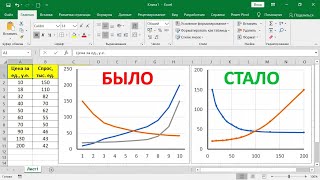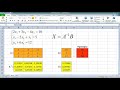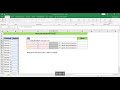КАК В EXCEL СДЕЛАТЬ ФИЛЬТР
Фильтр позволяет отображать только определенные данные в Microsoft Excel, делая работу с большими таблицами более удобной. В Excel существуют различные способы создания фильтра для данных.
1. Для начала, выделите область данных, к которой вы хотите применить фильтр.
2. Затем выберите вкладку "Данные" в верхней части экрана.
3. На вкладке "Данные" найдите группу "Сортировка и фильтрация" и нажмите кнопку "Фильтр".
4. После этого в верхнем ряду каждого столбца данных появятся стрелки, которые позволяют вам выбирать определенные значения для отображения.
5. Выберите стрелку в столбце, по которому вы хотите отфильтровать данные. Затем выберите нужные значения, которые вы хотите видеть в отфильтрованной таблице. Если вам необходимо выбрать несколько значений, удерживайте клавишу "Ctrl" (или "Cmd" для macOS) при выборе значений.
6. После выбора значений, Excel отобразит только те строки, которые соответствуют вашим критериям фильтрации.
Вы также можете использовать различные условия фильтрации, такие как фильтрация по числовому диапазону, текстовому содержанию и т. д. Опции фильтрации могут варьироваться в зависимости от версии Excel, поэтому стоит учесть, что представленные здесь инструкции могут отличаться в вашей версии программы.
Применение фильтра в Excel поможет вам быстро находить и анализировать нужные данные, делая вашу работу с таблицами более продуктивной и эффективной.
Расширенный фильтр в Excel
Сортировка в Excel. Как сделать фильтр в excel ?
как сделать фильтр в Excel
Создание графика работы в Excel / Урок эксель для начинающих
Фильтрация данных в Excel. Расширенный фильтр
5 Трюков Excel, о которых ты еще не знаешь!
Простейшие формы ввода данных в Excel за пару секунд – без применения VBA!